Apple Watchで経路を表示する
Siri: 以下のように言います:
「一番近くのガソリンスタンドまでの道順は。」
「家までの道順を教えて」
「空港までどれくらい遠いの?」
経路を表示する
Apple Watchで「マップ」App
 を開きます。
を開きます。Digital Crownを回して、「よく使う項目」、「ガイド」、および「履歴」までスクロールします。
いずれかのエントリーをタップすると、車、徒歩、および自転車による経路が表示されます。
注記: 一部の場所では使えない交通手段のモードもあります。
モードをタップして経路の候補を表示してから、経路をタップすると、案内が開始され、曲がり角、次の曲がり角までの距離、通りの名前と共に、行程の概要が表示されます。
到着予想時刻は、画面の左上隅で確認できます。到着時刻をタップすると、目的地に到着するまでの所要時間が表示されます。
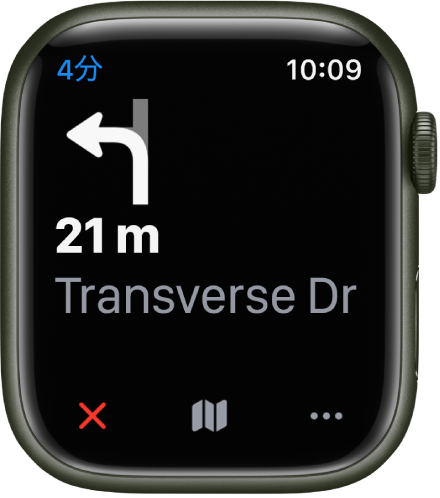
ヒント: 「自転車」を選択すると、経路沿いの高度の変化の概要が表示されます。
 をタップすると、自動車専用道路があるか、脇道か主要道路か、自転車を降りて歩く必要があるかといった、道路の種類に関する詳しい情報が表示されます。
をタップすると、自動車専用道路があるか、脇道か主要道路か、自転車を降りて歩く必要があるかといった、道路の種類に関する詳しい情報が表示されます。
交通手段のオプションを表示する
「マップ」App ![]() に表示されている経路候補で、さまざまなオプションを選択してから案内を開始できます。
に表示されている経路候補で、さまざまなオプションを選択してから案内を開始できます。
代替経路を選択する: 代替経路が表示されている場合は、いずれかをタップして選択します。
車、徒歩、交通機関、または自転車による経路を切り替える: 「徒歩」、「車」、「交通機関」、または「自転車」をタップします。
通行料金または高速道路を避ける: 車での経路が表示されているときに、目的地の住所の横にある「>」をタップしてから、オプションをオンにします。
坂道または交通量の多い道路を避ける: 自転車での経路が表示されているときに、目的地の住所の横にある「>」をタップしてから、オプションをオンにします。
優先する公共交通機関を選択する: 交通機関による経路が表示されているときに、「>」をタップしてから、優先する公共交通機関の種類(バス、地下鉄およびライトレール、電車、フェリーなど)を選択します。
ランドマークまたは地図上のピンへの経路を表示する
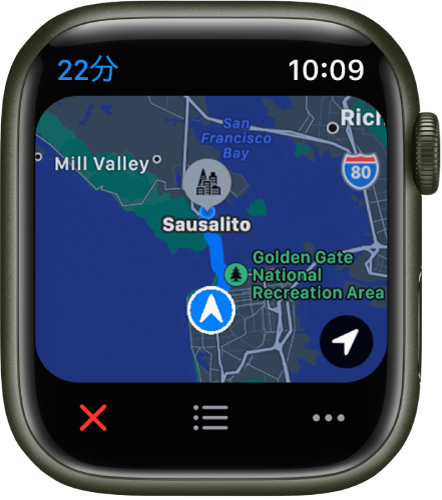
Apple Watchで「マップ」App
 を開きます。
を開きます。「位置情報」をタップしてから、目的地のランドマークまたは地図上のピンをタップします。
場所情報をスクロールして「経路」を表示してから、徒歩、車、交通機関、または自転車による経路を選択します。
出発する準備ができたら、経路をタップして、経路に従って進みます。
Siri: 以下のように言います: 「家までどれくらいの時間がかかる?」
経路の途中で「マップ」を使用する
Apple Watchには、正しい道を進み続けられるようにする方法がたくさんあります。移動しながら以下のオプションを選択します:
ターンバイターンの経路案内を見る: 出発時に、Apple Watchに今後進む、一般道と高速道路の名前が付いた進路変更のリストが表示されます。Digital Crownを回して今後の進路変更を確認してから、表示の一番上をタップして次の進路変更に戻ります。
注記: ターンバイターン経路を利用するには、位置情報サービスをオンにする必要があります。Apple Watchで、「設定」
 >「プライバシーとセキュリティ」>「位置情報サービス」と選択して位置情報サービスのオン/オフを切り替えます。
>「プライバシーとセキュリティ」>「位置情報サービス」と選択して位置情報サービスのオン/オフを切り替えます。地図を開く: ターンバイターン経路のリストが表示されているときに、
 をタップして、進路方向の場所が表示される地図を開きます。Digital Crownを回すと地図が拡大/縮小されます。
をタップして、進路方向の場所が表示される地図を開きます。Digital Crownを回すと地図が拡大/縮小されます。 をタップすると、ターンバイターンリストに戻ります。
をタップすると、ターンバイターンリストに戻ります。経路案内を聴く: 最初の区間を進むと、Apple Watchのサウンドとタップによって、曲がるタイミングが通知されます。低いトーンに続いて高いトーン(タクチク、タクチク)が聞こえた場合は、この先の交差点で右折します。高いトーンに続いて低いトーン(チクタク、チクタク)が聞こえた場合は、左折します。目的地のどのような見た目をしているか分からなくても、問題ありません。経路の最後の区間に入ると、Apple Watchが振動します。目的地に到着したときにも、もう一度振動します。
受け取る通知の交通手段モードを選択できます。iPhoneでApple Watch Appを開き、「マイウォッチ」>「マップ」とタップしてから、受け取りたい通知(「車」、「車(CarPlay付き)」、「徒歩」、「自転車」)をオンにします。
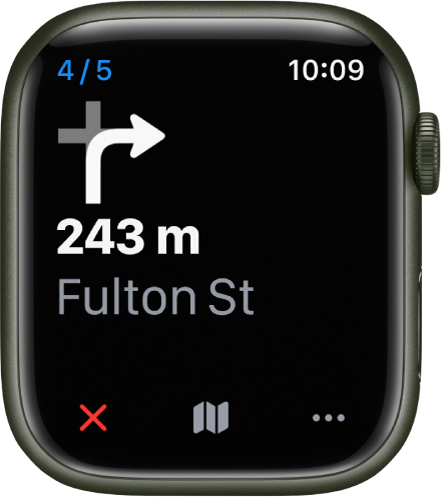
到着前に経路案内を終了するには、画面の左下にある ![]() をタップします。または、
をタップします。または、![]() をタップし、下にスクロールしてから、「終了」をタップします。
をタップし、下にスクロールしてから、「終了」をタップします。
このガイドをダウンロード: Apple Books